借助注册表编辑器怎么修改Edge浏览器的下载路径
今天给大家介绍一下借助注册表编辑器怎么修改Edge浏览器的下载路径的具体操作步骤。
1.打开运行
1. 方法1:首先打开电脑,进入桌面,在左下角的开始图标处,右键,在打开的菜单中,选择运行选项。
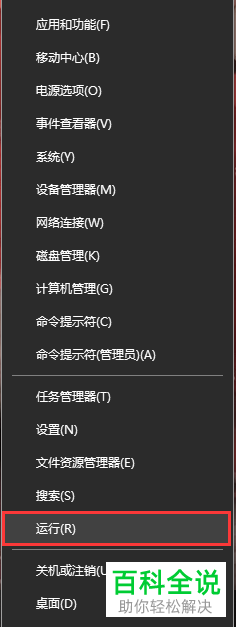
2. 方法2:直接按键盘上的“WIN R”组合键,调出运行窗口。
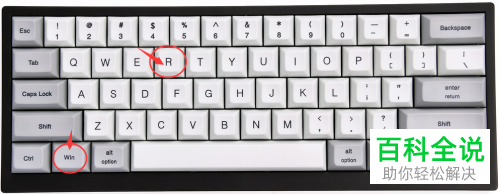
2.使用注册表编辑器修改Edge浏览器的下载路径
1. 在打开的窗口中,输入“regedit”,点击确定或直接回车。
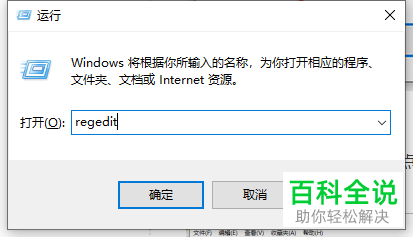
2. 在打开的”注册表编辑器”页面,复制下方的路径到我们的地址栏,回车:“计算机\HKEY_CURRENT_USER\SOFTWARE\Classes\Local Settings\Software\Microsoft\Windows\CurrentVersion\AppContainer\Storage\microsoft.microsoftedge_8wekyb3d8bbwe\MicrosoftEdge\Main”
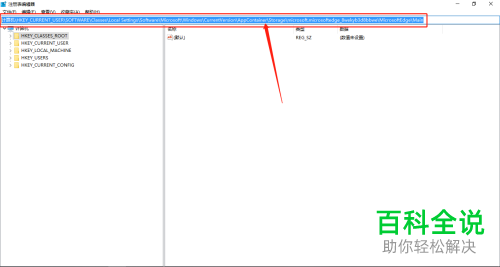
3. 将“Main”选项选中,右键,在打开的菜单中,依次点击“新建 --- 字符串值”选项,并重命名为“Default Download Directory”(若我们的电脑中有该字符串名称则忽略此步骤)
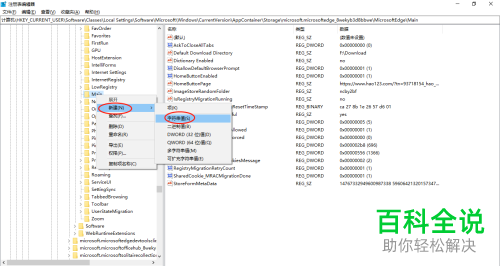
4. 在右侧打开的页面,找到“Default Download Directory”字符串值,选中后右键,在打开的菜单中,选择“修改”选项。

5. 在弹出的“编辑字符串”窗口中,“数值名称”设置为“F:\Download”,点击“确定”按钮即可。
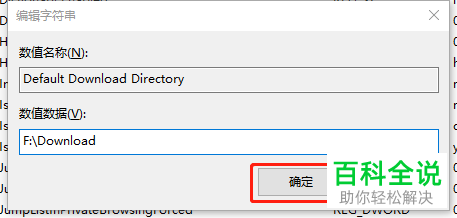
6. 最后,需要重启电脑才可以生效,依次点击开始--关机图标---重启即可。

以上就是借助注册表编辑器怎么修改Edge浏览器的下载路径的具体操作步骤。
赞 (0)

